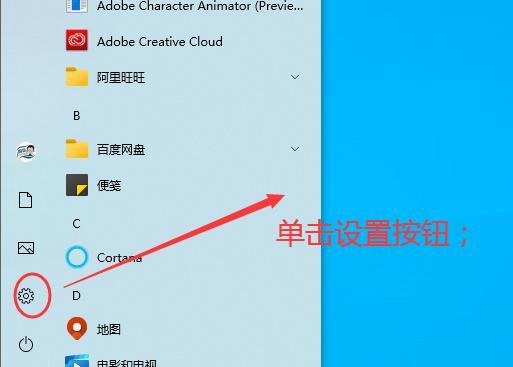
文章图片
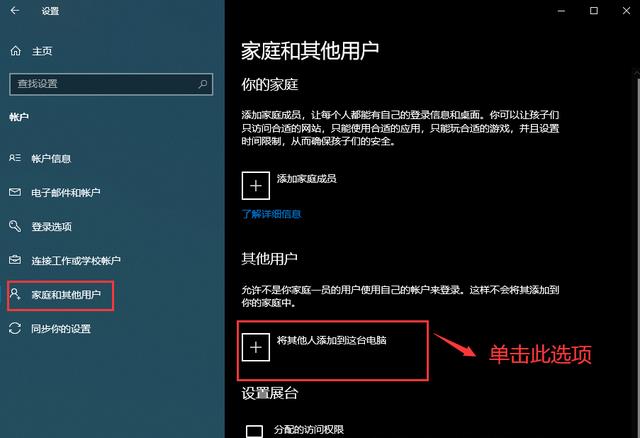
文章图片
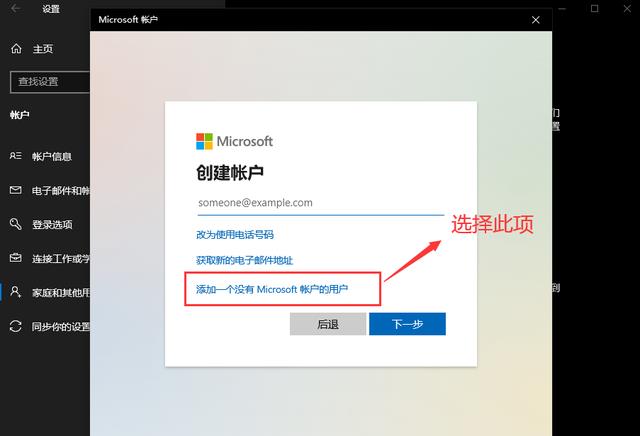
文章图片
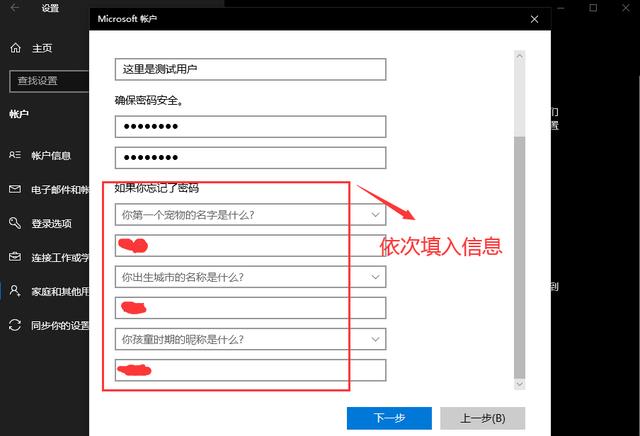
文章图片
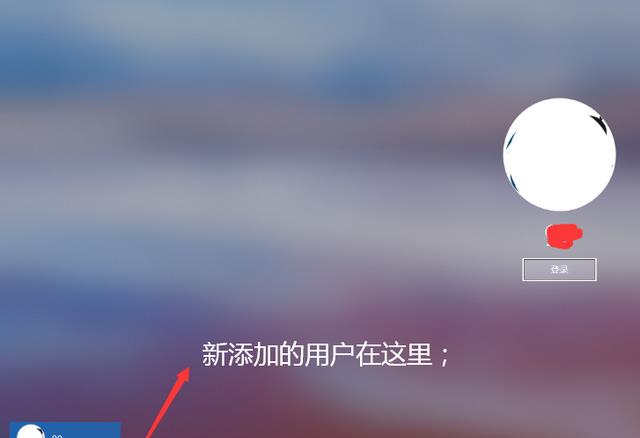
文章图片
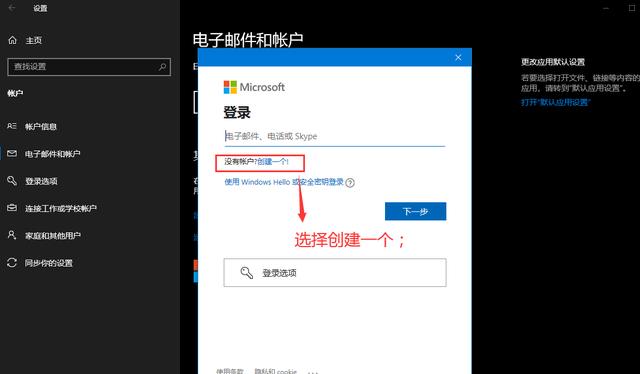
文章图片
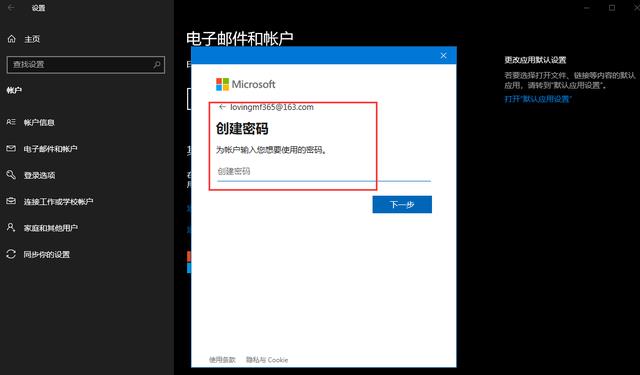
Windows10创建新账户有常用的两种方式 , 这里介绍两种创建用户的详细步骤 , 一种为不需要登录的用户账户创建 , 另外一种是用电子邮件(电话号码)来创建用户的方式 。 请按步骤操作 , 即可创建用户账号 。
PS:两者的主要区别就是 , 用邮件创建的 , 可以多端同步 , 不用邮件的(不联网的)的用户创建 , 数据和一些信息不能同步;其它使用完全一样 。
演示环境介绍
操作电脑:联想电脑thinkpadp15vgen2;
演示操作系统:Windows10家庭中文版21H2-19044.1466;
不使用邮件创建用户
第一步:依次单击”开始菜单/设置“ , 进入控制面板;
第二步:在控制面板中单击”账户“按钮 , 进入账户功能面板 。
第三步:依次单击”家庭和其它用户/将其它人添加到这台电脑“ 。
第四步:选择该用户该如何登录这台电脑界面 。 这里选择”我没有这个的登录信息“ , 进入下一步 。
【微软|win10创建新账户】
第五步:单击”添加一个没有Microsoft账户的用户“ 。
第六步:输入用户名和密码;
继续输入如果忘记密码时所需要提示的信息;点击下一步 。
第七步:账户添加完成 。
登录时可以选择相应的账户 。
完成创建 。
使用邮件账户创建
使用邮件创建完成后 , 即成为了Microsoft账户 , 支持多点登录 。
第一步:单击“电子邮件账户” , 选择“添加账户” 。
第二步:选择“创建一个“新账户;
第三步:输入电子邮件名称 , 用于创建新账户;PS:此外 , 还可以使用电话号码和指纹新建 。
第四步:输入密码 。 完成创建 。
什么是Microsoft账户
只需一次登录即可访问你最喜爱的Microsoft产品和服务 。 从Office和Windows到Xbox和Skype , 使用一个用户名和密码即可将你连接到你最关注的文件、照片、人员和内容 。
安全性更改密码、更新安全信息 , 并使重要帐户详细信息保持最新 。 隐私查看搜索历史记录、浏览和位置活动等 。 家庭让你的家庭在线时更安全 , 即使在分开时也保持联系 。 付款和计费更新付款信息、检查订单历史记录、兑换礼品卡并获取账单帮助 。 订阅在同一位置快速续订和管理你最喜爱的Microsoft订阅和服务 。 设备查找、锁定或清除丢失或被盗的Windows10设备、安排维修并获取支持 。 帮助获取专家对Microsoft产品和服务的解答及建议 。
总结
Windows10提供了多种创建账户的方法 , 可以根据自身的情况选择创建账户 。
- 200亿美元!微软收购老牌智能音箱厂商,进击的方向非常明确
- 微软 Surface Go3 奇怪评测:如果用它来打游戏呢
- 京东物流|这三类领域创作者,早转型早收益,今年自媒体行业大变天了
- 浏览器|你不知道的5项来自乌克兰的创新技术
- 美团|应该为每个关键词创建一个网站并链接到主站点吗?
- 苹果|普京对西方下狠手,用卢布“强制还债”,苹果微软等外企“充公”
- 微软|跟美企撕破脸了?俄罗斯公布决定,微软真是自作自受
- 微软的Win11系统发布快半年了|微软继续改错:Win11右键减少卡顿、可恢复传统样式
- IT之家3月13日消息|微软:已使Win11右键菜单调出速度加快
- 很多朋友都升级到了Win11系统|微软推行edge和bing的网络搜索引擎
